SymantecBE12快速使用手册
- 格式:doc
- 大小:1.82 MB
- 文档页数:37
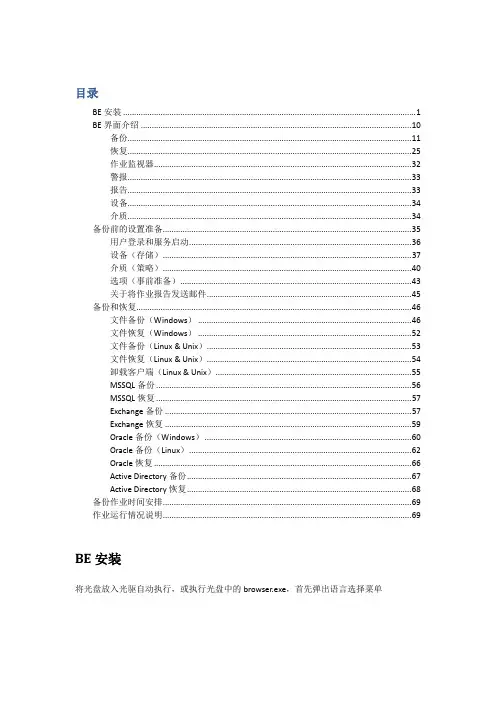
目录BE安装 (1)BE界面介绍 (10)备份 (11)恢复 (25)作业监视器 (32)警报 (33)报告 (33)设备 (34)介质 (34)备份前的设置准备 (35)用户登录和服务启动 (36)设备(存储) (37)介质(策略) (40)选项(事前准备) (43)关于将作业报告发送邮件 (45)备份和恢复 (46)文件备份(Windows) (46)文件恢复(Windows) (52)文件备份(Linux & Unix) (53)文件恢复(Linux & Unix) (54)卸载客户端(Linux & Unix) (55)MSSQL备份 (56)MSSQL恢复 (57)Exchange备份 (57)Exchange恢复 (59)Oracle备份(Windows) (60)Oracle备份(Linux) (62)Oracle恢复 (66)Active Directory备份 (67)Active Directory恢复 (68)备份作业时间安排 (69)作业运行情况说明 (69)BE安装将光盘放入光驱自动执行,或执行光盘中的browser.exe,首先弹出语言选择菜单选择后,进入安装主页面三个选项1.启动BE 环境检查将会执行服务器自身环境检查,并生成报告文件,以检测本机是否满足安装Backup Exec 的条件。
此步骤在安装过程中也会执行。
2.BE安装安装Backup Exec Server主模块。
3.BE Agent安装安装BE受控客户端。
选择第二项,启用BE安装本地安装可直接安装BE server以及其他选件,以及远程管理控制台(CASO)远程安装可将介质服务器或其他代理推送到远程服务器。
装条件的情况,可根据此进行检查排错。
可输入有相应权限的license以激活对应应用组件。
如果没有license,则可试用60天,并使用所有相应功能。
选择需要安装的相应功能选件。

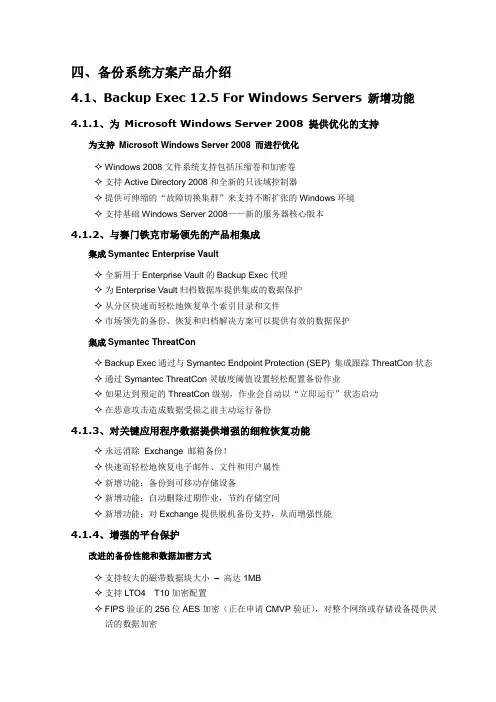
四、备份系统方案产品介绍4.1、Backup Exec 12.5 For Windows Servers 新增功能4.1.1、为Microsoft Windows Server 2008 提供优化的支持为支持Microsoft Windows Server 2008 而进行优化✧ Windows 2008文件系统支持包括压缩卷和加密卷✧支持Active Directory 2008和全新的只读域控制器✧提供可伸缩的“故障切换集群”来支持不断扩张的Windows环境✧支持基础Windows Server 2008——新的服务器核心版本4.1.2、与赛门铁克市场领先的产品相集成集成Symantec Enterprise Vault✧全新用于Enterprise Vault的Backup Exec代理✧为Enterprise Vault归档数据库提供集成的数据保护✧从分区快速而轻松地恢复单个索引目录和文件✧市场领先的备份、恢复和归档解决方案可以提供有效的数据保护集成Symantec ThreatCon✧ Backup Exec通过与Symantec Endpoint Protection (SEP) 集成跟踪ThreatCon状态✧通过Symantec ThreatCon灵敏度阈值设置轻松配置备份作业✧如果达到预定的ThreatCon级别,作业会自动以“立即运行”状态启动✧在恶意攻击造成数据受损之前主动运行备份4.1.3、对关键应用程序数据提供增强的细粒恢复功能✧永远消除Exchange 邮箱备份!✧快速而轻松地恢复电子邮件、文件和用户属性✧新增功能:备份到可移动存储设备✧新增功能:自动删除过期作业,节约存储空间✧新增功能:对Exchange提供脱机备份支持,从而增强性能4.1.4、增强的平台保护改进的备份性能和数据加密方式✧支持较大的磁带数据块大小–高达1MB✧支持LTO4 T10加密配置✧ FIPS验证的256位AES加密(正在申请CMVP验证),对整个网络或存储设备提供灵活的数据加密扩展的异构服务器防护✧ Mac OS X 10.5支持✧ Lotus Domino 8支持✧ IBM N系列NDMP Filer支持✧ Microsoft Virtual Server SP1支持新代理和选件试用软件的功能✧可以在不同的时间评估代理和选件4.2、Backup Exec System Recovery Server主要功能概述Symantec Backup Exec System Recovery Server不仅具备基于磁盘的裸机Windows 系统快速、可靠的恢复特点,而且还采用了独立于硬件的恢复和无人值守操作技术。
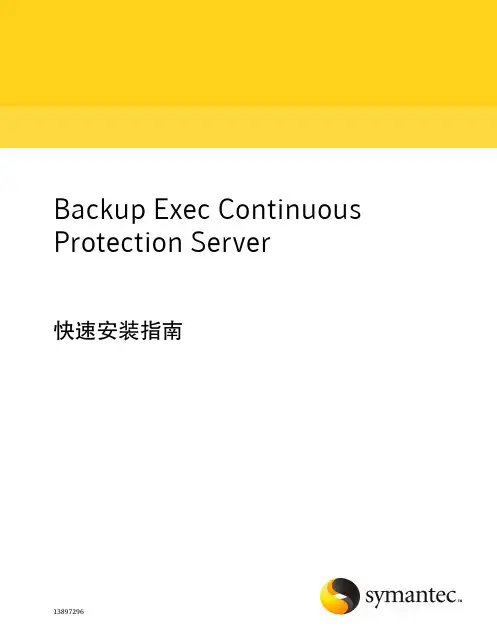
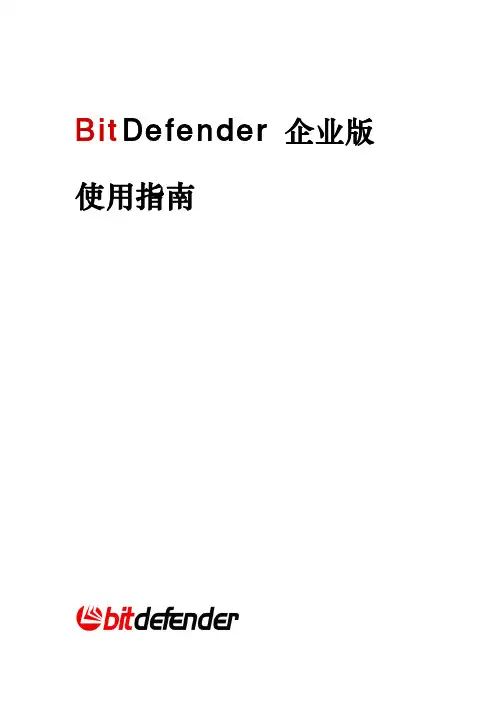
Bit Defender 企业版使用指南目录一、BitDefender企业版简介 (3)1.1 产品介绍 (3)1.2 模式介绍 (3)1.3 安装系统需求 (6)1.4 远程部署的条件 (9)二、安装指南 (12)2.1 独立服务器的安装 (12)2.2 主从式结构服务器的安装 (22)2.2.1 主服务器的安装 (22)2.2.2 副服务器的安装 (23)2.3 BitDefender服务器加载项的安装 (25)2.4 BitDefender Agent的安装 (31)2.5 BitDefender文件服务器安全的安装 (58)2.6 BitDefender客户端的安装 (65)2.7 总结 (72)三、使用说明 (73)3.1 更新服务器的配置 (73)3.2 证书管理 (78)3.3 建立群组 (81)3.4 切换模式 (81)3.5 策略分配 (82)3.6 WMI脚本分配 (84)四、疑难解答 (84)五、联系方式 (86)一、BitDefender企业版简介1.1 产品介绍本指南主要介绍BitDefender企业标准版的安装及使用。
通过阅读指南,可以快速了解BitDefender企业版,让安装及使用更加简便。
BitDefender企业版有以下几个组件:BitDefender管理服务器、BitDefender管理控制台、BitDefender更新服务器、BitDefender文件服务器安全和BitDefender企业客户端。
BitDefender企业版分为服务器端和客户端两个部分,BitDefender管理服务器、BitDefender 管理控制台、BitDefender更新服务器和BitDefender文件服务器安全是属于服务器端,安装在服务器; BitDefender企业客户端是安装在工作站上。
BitDefender管理服务器:BitDefender企业版的最主要的组件,BitDefender管理服务器安装在服务器端,是用来管理整个企业版的核心控制部分。
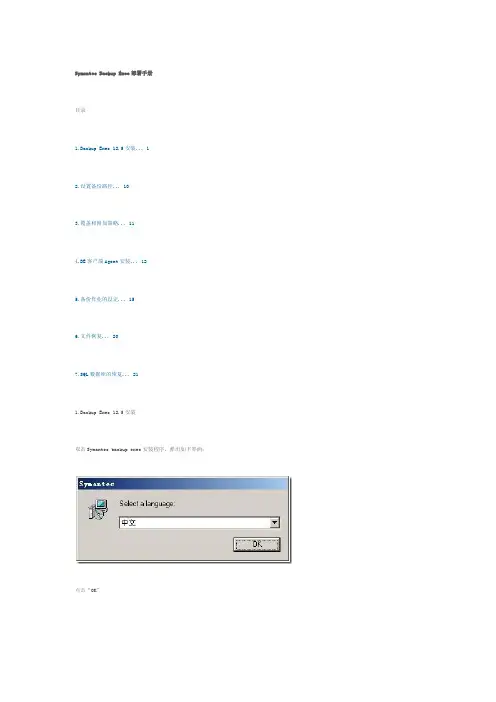
Symantec Backup Exec部署手册目录1.Backup Exec 12.5安装 (1)2.设置备份路径 (10)3.覆盖和附加策略 (11)4.BE客户端Agent安装 (12)5.备份作业的设定 (15)6.文件恢复 (20)7.SQL数据库的恢复 (21)1.Backup Exec 12.5安装双击Symantec backup exec安装程序,弹出如下界面:点击“OK”单击“安装”点击“启动Backup Exec for windows server 环境检查”下一步在这个窗口中可以看到检查的结果,点击“完成”启动Backup Exec安装出面欢迎界面,点击“下一步”选择“我同意。
”下一步默认本地安装,下一步在这里输入购买的License号,下一步这个界面里显示了你刚才输入的LICENSE后开启的功能选项,上没打“X”的表示没有安装相应的LICENSE,下一步输入你的管理密码,下一步这是显示你的帐号将做为服务登录,确定默认创建MSDE,下一步这里一定用VERITAS的驱动程序,不然以后配置带库过程可能会出错。
下一步安装显示安装进度完成后重启,第一,二项没有必要选择。
2.设置备份路径3.覆盖和附加策略介质集主要对备份文件一个保护策略的集合,在此会设置文件会保持多久会4.BE客户端Agent安装5.备份作业的设定选择你要备份的服务器,如下选择备份SQL设定备份作业的定时时间6.文件恢复7.SQL数据库的恢复选择被恢复数据库最近一次完全备份(SQL/FULL)选择重定向到其他同本版SQL数据库服务器上,最大程度保护原有数据库。
接下来点击next即可.。
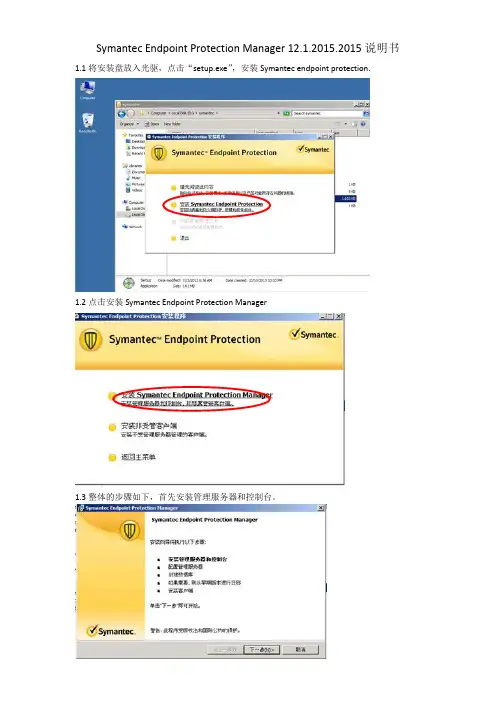
Symantec Endpoint Protection Manager 12.1.2015.2015说明书1.1将安装盘放入光驱,点击“setup.exe”,安装Symantec endpoint protection.1.2点击安装Symantec Endpoint Protection Manager1.3整体的步骤如下,首先安装管理服务器和控制台。
1.4接受许可协议。
1.5设置需要安装的位置,更改一下默认安装路径。
1.6点击安装。
1.7需要运行一段时间,等待中。
2.0管理服务和控制台安装完成后,接下来是配置服务器。
2.1使用配置向导,如果少于100台客户端使用默认向导,在这里演示选择默认。
2.2配置公司名称、密码、电邮地址,电邮地址很重要,忘记密码可以通它重新设置。
2.3这里设置电邮服务器等信息,不填写将无法接收Symantec服务器的电邮。
2.4摘要信息,下一步就开始创建数据库了。
2.5运行中2.6配置完成,点击完成。
打开Symantec Endpoint Protection Manager控制台。
2.7输入管理用户名和密码登陆控制台。
2.8欢迎页面,提示软件有效期60天,输入购买的序列号转为正式版。
3、到此Symantec Endpoint Protection Manager就安装好了,接下来安装LiveUpdate为服务器更新病毒库。
放入第2张光盘安运行“LiveUpdate.exe”3.1安装向导3.2接受许可协议3.3设置安装路径,数据和管理要在不同的文件夹。
3.4设备管理员用户和密码,电邮地址用于找回密码。
3.5点击安装。
3.6安装过程很快完成。
3.7完成后,点击桌面上的Live Update Administrator,出现登陆介面输入用户名和密码。
3.8点击“配置”,进入配置页面。
3.9添加要更新的Symantec产品,这里选择12.1的英文、简体、繁体三个版本。
3.10点击“下载和分发”,添加下载和分发任务。
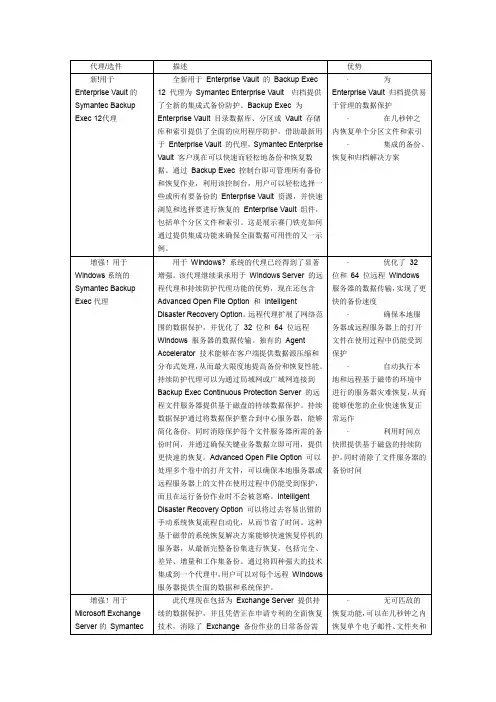
代理/选件描述优势新!用于Enterprise Vault的Symantec Backup Exec 12代理全新用于Enterprise Vault 的Backup Exec12 代理为Symantec Enterprise Vault 归档提供了全新的集成式备份防护。
Backup Exec 为Enterprise Vault 目录数据库、分区或Vault 存储库和索引提供了全面的应用程序防护。
借助最新用于Enterprise Vault 的代理,Symantec EnterpriseVault 客户现在可以快速而轻松地备份和恢复数据。
通过Backup Exec 控制台即可管理所有备份和恢复作业,利用该控制台,用户可以轻松选择一些或所有要备份的Enterprise Vault 资源,并快速浏览和选择要进行恢复的Enterprise Vault 组件,包括单个分区文件和索引。
这是展示赛门铁克如何通过提供集成功能来确保全面数据可用性的又一示例。
·为Enterprise Vault 归档提供易于管理的数据保护·在几秒钟之内恢复单个分区文件和索引·集成的备份、恢复和归档解决方案增强!用于Windows系统的Symantec Backup Exec代理用于Windows? 系统的代理已经得到了显著增强。
该代理继续秉承用于Windows Server 的远程代理和持续防护代理功能的优势,现在还包含Advanced Open File Option 和IntelligentDisaster Recovery Option。
远程代理扩展了网络范围的数据保护,并优化了32 位和64 位远程Windows 服务器的数据传输。
独有的AgentAccelerator 技术能够在客户端提供数据源压缩和分布式处理,从而最大限度地提高备份和恢复性能。
持续防护代理可以为通过局域网或广域网连接到Backup Exec Continuous Protection Server 的远程文件服务器提供基于磁盘的持续数据保护。
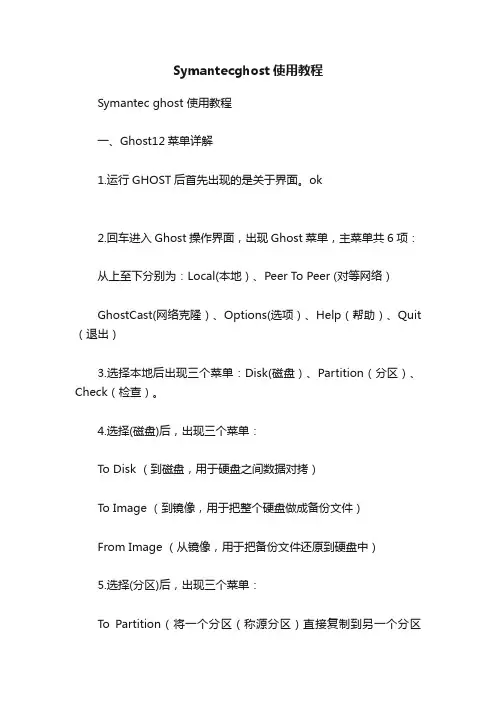
Symantecghost使用教程Symantec ghost 使用教程一、Ghost12菜单详解1.运行GHOST后首先出现的是关于界面。
ok2.回车进入Ghost操作界面,出现Ghost菜单,主菜单共6项:从上至下分别为:Local(本地)、Peer To Peer (对等网络)GhostCast(网络克隆)、Options(选项)、Help(帮助)、Quit (退出)3.选择本地后出现三个菜单:Disk(磁盘)、Partition(分区)、Check(检查)。
4.选择(磁盘)后,出现三个菜单:To Disk (到磁盘,用于硬盘之间数据对拷)To Image (到镜像,用于把整个硬盘做成备份文件)From Image (从镜像,用于把备份文件还原到硬盘中)5.选择(分区)后,出现三个菜单:To Partition(将一个分区(称源分区)直接复制到另一个分区(目标分区)注意操作时,目标分区空间不能小于源分区)To Image (将一个分区备份为一个镜像文件,注意存放镜像文件的分区不能比源分区小,最好是比源分区大)From Image (从镜像文件中恢复分区(将备份的分区还原))6.选择(检查)后,出现两个菜单:Image File(检查镜像文件)Disk(检查磁盘)二、从镜像文件还原分区(Ghost系统安装过程)1.在PE/DOS状态下,运行ghost回车①Local ②Partition③From Image2.出现“镜像文件还原窗口”,在File name 出输入镜像文件的完整路径及文件名(或用光标方向键配合Tab键分别选择镜像文件所在路径、输入文件名),再回车。
3.出现从镜像文件中选择源分区窗口,直接回车。
4.出现选择本地硬盘窗口,再回车。
5.出现选择从硬盘选择目标分区窗口,用光标键选择目标分区(即要还原到哪个分区),回车。
(在备份还原是一定要注意选对目标硬盘或分区!)6.出现确认对话框,选定Yes回车确定后开始还原分区。
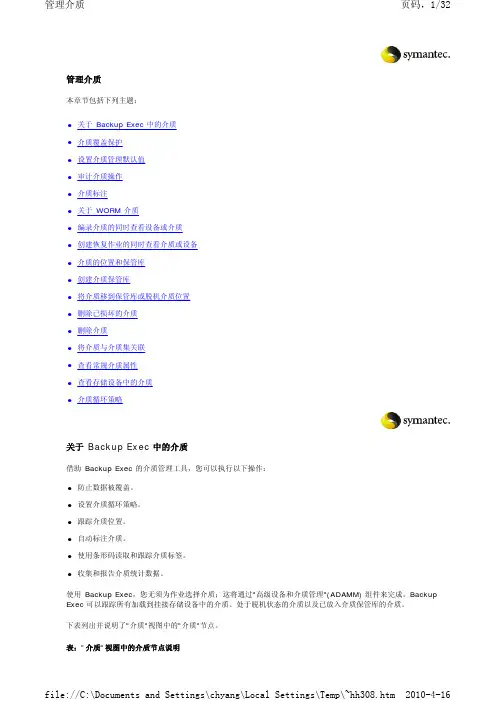

備份步驟
1.首先安裝好備份軟件,打開後如下圖示
2.在備份之前在本機磁盤上建一個文件夾,新增資料夾設置文件名與在磁盤上的文件夾名相同
3.名稱改爲與建的文件夾相同,
4.選擇路徑按確定
5.文件夾建立完成
6.新增資料備份
7.新增備份,下一步
8.找要備份資料的路徑
要備份網絡上的資
料,從網域上找路徑
9.選擇要備份的文件,下一步
10.登入帳戶的測試,下一步
11.選擇,下一步
12.設定一下備份的名字,下一步
13.選擇備份的資料,下一步
14.下一步
15.選擇備份後的附加工作
16.選擇備份的驗証。
Symantec Backup Exec 安装指导
一BE的基本安装
运行BE 的Setup.exe 文件,如下图示,选择安装语言,如果要安装英文版,请选择English
开始启动环境检查
选择本地环境检查
成后没有什么问题,就可以开始启动Backup Exec的安装了
选择本地安装—BE 软件,如果想远程管理介质服务器,如不去机房在办公台,可以选择仅安装远程管理控制台,如果你是管理员,你可以直接在你的办公电脑上安装该远程管理控制台,这样你可以在你的办公电脑上远程管理介质服务器了;下面的远程安装,指将BE 服务
器端安装在远程计算机上,强烈建议本地安装;如下图:
下一步开始环境检查,如果在安装前做过,此处的环境检查就很顺利了;
下一步,需要产品注册,当然,不注册有60 天的试用期,所有功能都可以试用60 天(建议在有序列号的情况下,请在此一次性输入序列号(本文档基于试用版)。
接着继续安装,下一步(如下图)就可以看到即将安装到该计算机上的BE 组件,如下图:勾选安装购买的组件,再点击“下一步”继续
接下来的一步也非常重要, BE 的服务自动运行时所需要的帐户,每次开机BE 会以此帐户的权限在服务器上自动运行,并可以以此账户来访问网络资源,所以要注意此时帐户的权限
设定,另外密码不能为空。
现有的SQL Server 2000 或者SQL Server 2005;
检查下前面的配置,没什么问题的话就可以开始安装了。
安装完成后即可打开BE 。
二 BE的补充安装
如果日后需要增加新的选件或代理程序,只需以下几个步骤就可完成:1,购买许可协议;
2,打开管理界面——工具——此介质服务器上的安装选项和许可密钥
3,输入授权序列号,开始安装。
Symantec™ Endpoint Protection 安裝與管理指南Updated: November 2022Table of Contents版本說明 (17)Symantec Endpoint Protection 14.3 RU6 的新功能? (17)Symantec Endpoint Protection (SEP) 的已知問題和因應措施 (21)支援的虛擬安裝和虛擬化產品 (30)Symantec Single Agent for Linux 14.3 RU5 版本說明 (31)取得相關資訊的位置 (31)什麼是 Symantec Endpoint Protection? (32)Symantec Endpoint Protection 功能 (32)Symantec Endpoint Protection 架構元件 (34)入門指南 (36)Symantec Endpoint Protection 快速入門指南 (39)安裝 Symantec Endpoint Protection Manager (44)安裝後架構 Symantec Endpoint Protection Manager (45)使用自訂組態安裝 Symantec Endpoint Protection Manager (46)登入 Symantec Endpoint Protection Manager 主控台 (48)啟用或匯入 Symantec Endpoint Protection 產品授權 (51)購買 Symantec Endpoint Protection 授權 (54)使用儲存套件安裝 Symantec Endpoint Protection 用戶端 (54)安裝適用於 Mac 的 Symantec Endpoint Protection 用戶端 (55)關於針對 macOS 10.15 或更新版本 Symantec Endpoint Protection 授權的系統延伸 (56)部署適用於 Mac 的 Symantec Endpoint Protection 用戶端時管理核心延伸授權 (57)安裝 Symantec Endpoint Protection Linux Agent 或 Symantec Single Agent for Linux (57)關於 Symantec Single Agent for Linux (59)SEP Linux 代理程式和 DCS 代理程式至 Symantec Single Agent for Linux 的升級路徑 (60)開始使用 Symantec Endpoint Protection Linux Agent 或 Symantec Single Agent for Linux (60)Symantec Single Agent for Linux 使用案例 (61)關於適用於 Linux 之 Symantec Endpoint Protection 用戶端的自動編譯 (62)關於 Linux 用戶端圖形使用者介面 (63)使用遠端推送安裝 Symantec Endpoint Protection 用戶端 (63)使用網路連結與電子郵件安裝 Symantec Endpoint Protection 用戶端 (65)安裝管理伺服器之後該做什麼? (66)Symantec Endpoint Protection 的通訊埠 (67)安裝和解除安裝管理伺服器和用戶端 (71)網路架構考量 (71)關於選擇資料庫類型 (71)關於基本管理伺服器設定 (72)關於 SQL Server 架構設定 (73)關於 SQL Server 資料庫驗證模式 (75)國際化需求 (76)移除 Symantec Endpoint Protection Manager (77)管理 Symantec Endpoint Protection 用戶端安裝 (77)準備 Windows 和 Mac 電腦進行遠端部署 (78)選擇使用用戶端部署精靈安裝用戶端的方法 (80)選擇要在用戶端上安裝哪些安全性功能 (81)管理用戶端安裝套件 (81)匯出用戶端安裝套件 (82)將用戶端安裝套件匯入 Symantec Endpoint Protection Manager (83)Windows 用戶端安裝套件和內容更新大小 (84)在 Symantec Endpoint Protection Manager 中建立自訂 Windows 用戶端安裝套件 (84)關於 Windows 用戶端安裝設定 (85)自訂用戶端安裝設定 (85)解除安裝現有安全軟體 (86)選擇使用用戶端安裝類型來下載雲端式還是本機式定義 (87)Endpoint Protection 14 中的第三方安全軟體移除 (88)Symantec Endpoint Protection 14.3 RU1 和更新版本中的第三方安全軟體移除 (88)從 Symantec Endpoint Protection Manager 重新啟動用戶端電腦 (91)關於受管和非受管用戶端 (92)如何取得非受管用戶端安裝套件 (93)安裝非受管 Windows 用戶端 (94)關於解除安裝 Symantec Endpoint Protection 用戶端 (95)解除安裝適用於 Windows 的 Symantec Endpoint Protection 用戶端 (95)解除安裝 Mac 的 Symantec Endpoint Protection 用戶端 (96)解除安裝 Symantec Endpoint Protection Linux Agent 或 Symantec Single Agent for Linux (96)升級和移轉到最新版本的 Symantec Endpoint Protection (SEP) (98)Endpoint Protection 14.x 的升級最佳實務準則 (99)最新版本 Symantec Endpoint Protection 14.x 支援和不支援的升級路徑 (102)升級前增加 Symantec Endpoint Protection Manager 可用磁碟空間 (103)升級管理伺服器 (104)從內嵌資料庫升級到 Microsoft SQL Server Express 資料庫的最佳實務 (105)在升級到 Microsoft SQL Server Express 之前,當資料庫已滿時減小資料庫大小 (106)為 Microsoft SQL Server 資料庫啟用 FILESTREAM (107)在升級到 Microsoft SQL Server Express 之前,將資料庫大小減小到 10 GB 以下 (108)挪出更多的可用磁碟空間以升級到預設 Microsoft SQL Server Express 資料庫 (110)架構 Symantec Endpoint Protection Manager 與 Microsoft SQL Server 之間的加密通訊 (111)Symantec Endpoint Protection Manager 偵測到已架構的電子郵件伺服器需要停用憑證驗證 (120)解決 14.3 RU5 或更新版本安裝或升級後的 Microsoft SQL Server 資料庫連線錯誤 (122)升級使用多個內嵌資料庫和管理伺服器的環境 (129)停止及啟動管理伺服器服務 (130)防止在升級期間複寫 (130)還原複寫 (131)選擇升級用戶端軟體的方法 (132)使用自動升級來升級用戶端軟體 (133)將自動升級設定套用至其他群組 (135)使用用戶端升級政策升級用戶端軟體 (135)將 Symantec Endpoint Protection 14.3 RU2+ 升級為支援的語言 (137)在 Windows 用戶端上安裝 Endpoint Protection 用戶端修補程式 (138)升級 Symantec Endpoint Protection Linux Agent 或 Symantec Single Agent for Linux (140)更新 Symantec Endpoint Protection Linux Agent 或 Symantec Single Agent for Linux 的核心模組 (141)升級群組更新提供者 (142)Symantec Endpoint Protection 的升級資源 (142)授權 Symantec Endpoint Protection (144)檢查 Symantec Endpoint Protection Manager 中的授權狀態 (145)備份和復原授權檔案 (.slf) (145)從資料庫清除過時的用戶端以使更多授權可用 (146)SEP 或 SES 中已過度部署或過期的授權 (146)Symantec Endpoint Protection 授權涵蓋哪些方面? (150)關於多年授權 (151)Symantec Endpoint Protection 產品授權術語 (151)授權非受管 Windows 用戶端 (152)管理用戶端伺服器連線 (153)架構管理伺服器和伺服器用戶端連線 (153)設定 Symantec Endpoint Protection Manager 和用戶端之間的 HTTPS 通訊 (153)驗證通訊埠可用性 (154)針對用戶端通訊變更 Apache 的 HTTPS 通訊埠 (154)啟用 HTTPS 用戶端伺服器通訊 (155)改善用戶端和伺服器效能 (156)關於伺服器憑證 (158)接受 Symantec Endpoint Protection Manager 的自我簽署伺服器憑證 (158)更新伺服器憑證和維護用戶端伺服器連線的最佳實務準則 (158)在不中斷與用戶端的通訊的情況下,更新管理伺服器上的伺服器憑證 (159)更新或還原伺服器憑證 (161)在變更電腦的 IP 位址和主機名稱後重新架構 Symantec Endpoint Protection Manager (161)檢查用戶端是否已連線至管理伺服器且受保護 (163)Symantec Endpoint Protection 用戶端狀態圖示 (164)使用政策序號檢查用戶端伺服器通訊 (165)使用推送模式或提取模式更新用戶端上的政策和內容 (165)用戶端電腦和管理伺服器的通訊方式? (167)如何在用戶端電腦上取代用戶端伺服器通訊檔案 (168)使用「通訊更新套件部署」還原用戶端伺服器通訊 (170)手動匯出用戶端伺服器通訊檔案 (Sylink.xml) (170)將用戶端伺服器通訊設定匯入 Windows 用戶端 (171)將用戶端伺服器通訊設定匯入 Linux 用戶端 (171)IPv6 網路支援 (172)管理群組、用戶端、管理員、密碼和網域 (173)管理用戶端群組 (173)如何設定群組結構 (174)新增群組 (174)從 Active Directory 或 LDAP 伺服器匯入現有群組和電腦 (175)關於從目錄伺服器匯入組織單位 (175)將 Symantec Endpoint Protection Manager 連線至目錄伺服器 (176)連線至遠端複製網站上的目錄伺服器 (177)從目錄伺服器匯入組織單位 (177)停用群組繼承 (178)防止用戶端電腦被加入至群組 (178)將用戶端電腦移至其他群組 (179)管理用戶端電腦 (179)檢視用戶端電腦的防護狀態 (180)在用戶端電腦上啟用防護 (181)搜尋未安裝用戶端軟體的用戶端 (182)搜尋用戶端電腦相關資訊 (182)什麼是可對用戶端電腦執行的指令? (183)在用戶端電腦上從主控台執行指令 (184)確保用戶端不會重新啟動 (185)在使用者模式和電腦模式之間切換 Windows 用戶端 (185)將用戶端架構為偵測非受管裝置 (186)用密碼保護 Symantec Endpoint Protection 用戶端 (187)防止和允許使用者變更用戶端的使用者介面 (188)收集使用者資訊 (189)使用 AppleScript 程序檔檢查 Mac 用戶端 (189)使用指令行工具 (sav) 管理 Linux 用戶端 (191)管理遠端用戶端 (192)管理遠端用戶端的位置 (193)啟動用戶端位置偵測 (195)將位置新增到群組 (195)變更預設位置 (196)設定第一種狀況的位置偵測條件 (196)設定第二種狀況的位置感應條件 (198)架構位置的通訊設定 (199)關於加強遠端用戶端的安全性政策 (200)針對遠端用戶端之防火牆政策設定的最佳實務準則 (200)關於開啟遠端用戶端的通知 (200)關於從管理伺服器監控遠端用戶端 (201)從 Integrated Cyber Defense Manager (ICDm) 雲端主控台監控漫遊 Symantec Endpoint Protection 用戶端 (201)管理管理員帳戶和密碼 (202)關於管理員帳戶和存取權限 (203)新增管理員帳戶和設定存取權限 (204)選擇管理員帳戶的驗證方法 (205)搭配 Symantec Endpoint Protection Manager 使用 RSA SecurID 驗證 (206)使用 Symantec VIP 架構雙因素驗證 (207)使用智慧卡架構驗證 (208)測試管理員帳戶的目錄伺服器驗證 (211)Symantec Endpoint Protection Manager 密碼遺失後重設 (214)顯示「忘記了您的密碼?」連結,以便管理員可以重設遺失密碼 (215)Symantec Endpoint Protection 的帳戶名稱和密碼需求 (215)變更管理員帳戶或預設資料庫的密碼 (217)為管理員和用戶端使用者強制使用安全密碼 (218)使 Symantec Endpoint Protection Manager 登入密碼永久有效 (219)在管理員登入 Symantec Endpoint Protection Manager 主控台之前向其顯示訊息 (219)在登入畫面上顯示「記住我的使用者名稱」和「記住我的密碼」核取方塊 (220)允許或攔截存取遠端 Symantec Endpoint Protection Manager 主控台 (220)在嘗試太多次登入後解除鎖定管理員的帳戶 (221)變更保持登入 Symantec Endpoint Protection Manager 主控台的逾時期間 (221)關於網域 (222)新增網域 (223)切換至目前的網域 (224)使用政策管理安全性 (225)執行適用於所有政策的工作 (225)安全性政策類型 (226)在 Windows 用戶端上更新安全政策 (227)建立自訂 Symantec Endpoint Protection Manager 政策 (228)編輯政策 (228)尋找政策的預設設定 (229)在「政策」頁面中複製和貼上政策 (229)在「用戶端」頁面上複製並貼上政策 (229)指派政策給群組或位置 (230)匯出和匯入個別 Endpoint Protection 政策 (231)關於共用和非共用政策 (232)將共用政策轉換為非共用政策 (233)從群組或位置解除指派政策 (233)防止使用者在用戶端電腦上停用防護 (234)監控在用戶端電腦執行的應用程式與服務 (237)啟用應用程式探索 (237)搜尋有關電腦執行之已探索應用程式的資訊 (238)管理防火牆防護 (239)防火牆的運作方式 (240)關於 Symantec Endpoint Protection 防火牆 (241)建立防火牆政策 (241)從 Symantec Endpoint Protection Manager 管理防火牆規則 (243)新增防火牆規則 (243)關於防火牆伺服器規則和用戶端規則 (244)關於防火牆規則、防火牆設定和入侵預防處理順序 (245)關於繼承的防火牆規則 (246)變更防火牆規則的順序 (247)防火牆如何使用狀態式檢測 (248)關於防火牆規則應用程式觸發條件 (248)關於防火牆規則主機觸發條件 (251)新增主機群組 (252)關於防火牆規則網路服務觸發條件 (253)新增網路服務至預設網路服務清單 (253)關於防火牆規則網路配接卡觸發條件 (254)將自訂網路配接卡新增到網路配接卡清單 (254)複製 Symantec Endpoint Protection 防火牆規則 (255)在用戶端上匯入或匯出防火牆規則 (256)自訂防火牆規則 (256)架構混合控制的防火牆設定 (263)為網路服務啟用通訊而非新增規則 (263)自動攔截連線至攻擊電腦 (264)偵測潛在的攻擊和詐騙嘗試 (265)防止對電腦的外部隱藏攻擊 (265)關於 Mac 用戶端的防火牆設定 (266)停用 Windows 防火牆 (266)管理入侵預防 (267)入侵預防的運作方式 (275)關於賽門鐵克 IPS 特徵 (275)為 IPS 特徵建立例外 (276)設定排除的電腦清單 (277)啟用入侵預防 (278)整合瀏覽器延伸與 Symantec Endpoint Protection 以防禦惡意網站 (279)針對入侵預防和記憶體攻擊緩和架構用戶端通知 (284)管理自訂入侵預防特徵 (285)建立自訂 IPS 特徵庫 (286)將特徵新增至自訂 IPS 特徵庫 (286)變更自訂 IPS 特徵的順序 (287)定義自訂 IPS 特徵的變數 (288)指派多個自訂 IPS 特徵庫至群組 (289)測試自訂 IPS 特徵 (289)使用記憶體攻擊緩和政策強化 Windows 用戶端防範記憶體竄改攻擊 (289)Symantec Endpoint Protection 記憶體攻擊緩和技術 (293)使用 Symantec Endpoint Protection 的勒索軟體緩和與防護 (295)使用 Symantec Endpoint Protection 的勒索軟體防護 (297)living-off-the land 技術勒索軟體防護的最新功能 (SES 和 SEP) (299)阻止和處理病毒和間諜軟體對用戶端電腦的攻擊 (301)移除病毒和安全風險 (302)識別受感染及有風險的電腦 (303)檢查掃描動作及重新掃描識別出的電腦 (304)Windows 用戶端如何從雲端接收定義檔 (304)在用戶端電腦上管理掃描 (306)關於掃描和即時防護的類型 (307)關於自動防護的類型 (308)關於病毒和安全風險 (310)關於 Symantec Endpoint Protection 從病毒和間諜軟體掃描排除的檔案和資料夾 (311)關於預設的病毒和間諜軟體防護政策掃描設定 (312)Symantec Endpoint Protection 處理病毒和安全性風險偵測結果的方式 (314)Symantec Endpoint Protection 如何在 Windows 8 電腦上處理偵測 (315)設定在 Windows 電腦上執行的排程掃描 (315)設定在 Mac 電腦上執行的排程掃描 (316)設定在 Linux 電腦上執行的排程掃描 (317)在用戶端電腦上執行隨選掃描 (318)調整掃描以改善電腦效能 (318)調整掃描以增強對用戶端電腦的防護 (320)管理「下載鑑識」偵測 (322)Symantec Endpoint Protection 如何使用 Symantec Insight 進行檔案相關決策 (324)Symantec Endpoint Protection 如何使用進階機器學習? (324)Symantec Endpoint Protection 中的模擬器如何偵測和清理惡意軟體? (326)管理 Windows 用戶端的隔離所 (327)管理顯示在用戶端電腦上的病毒和間諜軟體通知 (329)關於出現在 Windows 8 用戶端上的彈出式通知 (330)啟用或停用 Windows 8 用戶端上顯示的 Symantec Endpoint Protection 彈出式通知 (330)管理提早啟動防惡意軟體 (ELAM) 偵測 (331)調整 Symantec Endpoint Protection 提早啟動防惡意軟體 (ELAM) 選項 (331)架構站台使用私用 Insight 伺服器進行信譽查詢 (332)將用戶端架構為使用 Symantec EDR 或私用伺服器進行信譽查詢和提交 (333)自訂病毒和間諜軟體掃描 (333)自訂在 Mac 電腦上執行的病毒和間諜軟體掃描 (335)自訂在 Linux 電腦上執行的病毒和間諜軟體掃描 (335)自訂 Windows 用戶端的自動防護 (336)自訂 Mac 用戶端的自動防護 (337)自訂 Linux 用戶端的自動防護 (338)為 Windows 電腦上的電子郵件掃描自訂自動防護 (339)為在 Windows 電腦上執行的用戶端自訂管理員定義的掃描 (340)為在 Mac 電腦上執行的用戶端自訂管理員定義的掃描 (340)為在 Linux 電腦上執行的用戶端自訂管理員定義掃描 (341)隨機設定掃描以在 Windows 用戶端上的虛擬環境中改善電腦效能 (342)修改全域掃描設定 (342)在 Windows 電腦上修改日誌處理及通知設定 (343)在 Linux 電腦上修改日誌處理設定 (343)自訂下載鑑識設定 (344)變更 Symantec Endpoint Protection 進行偵測時採取的動作 (344)允許使用者在 Windows 電腦上暫停或停止掃描 (346)架構 Windows 資訊安全中心通知以搭配 Symantec Endpoint Protection 用戶端使用 (347)提交 Symantec Endpoint Protection 遙測資料以提高安全性 (347)瞭解伺服器資料收集和用戶端提交及其對網路安全的重要性 (355)管理用戶端傳送給賽門鐵克的匿名或非匿名資料 (356)Symantec Endpoint Protection 如何最大限度降低用戶端傳送資訊對網路頻寬的影響 (357)指定用於用戶端傳送資訊和其他外部通訊的 Proxy 伺服器 (357)管理行為分析 (SONAR) (358)何謂 Symantec Endpoint Protection 中的行為分析(SONAR)? (359)處理和避免行為分析 (SONAR) 偵測誤報 (360)調整用戶端電腦上的 SONAR 設定 (361)監控行為分析 (SONAR) 偵測結果來查看是否有誤報 (361)使用竄改防護保護 Symantec Endpoint Protection 程序和資源 (362)關於應用程式控制、系統鎖定和裝置控制 (363)設定應用程式控制 (363)啟用和測試預設應用程式規則 (364)應用程式控制與裝置控制政策的結構 (365)將自訂規則新增至應用程式控制 (366)新增應用程式控制規則時的最佳實務準則 (368)選擇用於規則之條件的最佳實務準則 (369)測試應用程式控制規則 (370)設定系統鎖定 (371)建立檔案指紋清單 (374)在 Symantec Endpoint Protection Manager 中匯入或合併檔案指紋清單 (376)匯入檔案指紋清單的最佳實務 (適用於 SEP 14.3 RU5 及更新版本) (377)更新 Symantec Endpoint Protection Manager 中的檔案指紋清單 (378)系統鎖定與 Symantec EDR 拒絕清單 (黑名單) 規則之間的互動 (378)建立應用程式名稱清單以匯入系統鎖定架構中 (379)自動更新系統鎖定的檔案指紋清單來允許或攔截 (380)啟用系統鎖定前設定和測試系統鎖定架構 (382)管理裝置控制 (383)允許或攔截用戶端電腦上的裝置 (384)關於硬體裝置清單 (385)使用 DevViewer 取得 Windows 電腦的裝置廠商或型號 (385)新增硬體裝置至硬體裝置清單中 (386)將例外套用於 Symantec Endpoint Protection 中的掃描 (387)針對哪種類型的掃描使用哪些 Windows 例外? (387)建立病毒和間諜軟體掃描的例外 (388)從掃描中排除檔案或資料夾 (391)從 Windows 用戶端上的病毒和間諜軟體掃描中排除已知風險 (392)從 Windows 用戶端和 Linux 用戶端上的病毒和間諜軟體掃描中排除副檔名 (392)在 Windows 用戶端上監控應用程式以建立應用程式的例外 (393)指定 Symantec Endpoint Protection 如何在 Windows 用戶端上處理受監控的應用程式 (393)從 Windows 用戶端上的掃描中排除信任的 Web 網域 (394)在 Windows 用戶端上建立竄改防護例外 (395)針對會變更 DNS 或主機檔案的應用程式建立例外 (395)在 Windows 用戶端上從掃描中排除憑證 (396)限制使用者可在用戶端電腦上架構的例外類型 (397)從日誌事件建立例外 (397)架構 Web 和雲端存取防護 (398)何謂 Web 和雲端存取防護? (400)驗證 Web 和雲端存取防護通道方法是否已在 Windows 用戶端上啟用和連接 (403)在瀏覽器中測試 Web 和雲端存取防護政策 (405)架構 Web 和雲端存取防護的 WSS 攔截通知服務 (406)疑難排解 Web 和雲端存取防護 (408)管理 Mac 用戶端的 Web 和雲端存取防護 (411)Web 和雲端存取防護設定 (412)測試 Symantec Endpoint Protection Manager 政策 (414)測試病毒和間諜軟體防護政策 (414)攔截程序在用戶端電腦上啟動 (415)防止使用者寫入用戶端電腦上的登錄 (415)防止使用者寫入特定檔案 (416)新增和測試攔截 DLL 的規則 (417)新增和測試終止程序的規則 (417)測試預設 IPS 政策 (418)如何更新用戶端上的內容和定義檔 (419)選擇派送方法以更新用戶端上的內容 (420)選擇派送方法以根據平台來更新用戶端上的內容 (424)將 LiveUpdate 中的內容下載至 Symantec Endpoint Protection Manager (424)確認 Symantec Endpoint Protection Manager 具有最新內容 (426)關於 LiveUpdate 下載的內容類型 (427)將用戶端架構為從內部 LiveUpdate 伺服器下載內容 (431)架構用戶端從外部 LiveUpdate 伺服器下載內容 (433)架構 Symantec Endpoint Protection Manager 連線到 Proxy 伺服器,以便存取 Internet 並從 Symantec LiveUpdate 下載內容 (434)指定用戶端用來與 Symantec LiveUpdate 或內部 LiveUpdate 伺服器通訊的代理伺服器 (434)針對用戶端電腦架構 LiveUpdate 下載排程 (435)架構使用者對 LiveUpdate 的控制能力 (436)減少用戶端更新要求的網路超載 (436)關於隨機進行同時內容下載 (437)從預設管理伺服器或群組更新提供者隨機進行內容下載 (437)減少因同步 SEP 用戶端 LiveUpdate 內容下載而造成的網路壅塞 (438)將 Windows 用戶端更新架構為在用戶端電腦閒置時執行 (438)將 Windows 用戶端更新架構為在定義檔太舊或電腦已中斷連線時執行 (439)將用戶端架構為從 Symantec Endpoint Protection Manager 下載內容 (439)在 Windows 用戶端上發布之前測試引擎更新 (440)驗證用戶端電腦上所執行的引擎和定義檔 (442)還原為舊版 Symantec Endpoint Protection 安全更新 (443)使用群組更新提供者將內容散佈至用戶端 (444)關於群組更新提供者的類型 (444)將 Windows 用戶端架構為從群組更新提供者下載內容 (446)搜尋作為群組更新提供者的用戶端 (447)在您的網路中架構多種類型的群組更新提供者 (447)使用智慧型更新小幫手 (Intelligent Updater) 檔案更新 Symantec Endpoint Protection 用戶端上的內容 (448)使用第三方派送工具更新用戶端電腦 (449)將 LiveUpdate 設定政策架構為允許將第三方內容派送至受管用戶端 (450)準備非受管用戶端以從第三方派送工具接收更新 (450)使用第三方派送工具派送內容 (451)監控、報告和強制執行合規性 (453)設定主機完整性 (453)主機完整性的運作方式 (453)關於主機完整性需求 (454)將預先定義的需求新增至主機完整性政策 (455)設定預先定義主機完整性需求的矯正 (456)允許使用者延遲或取消主機完整性矯正 (456)架構主機完整性檢查頻率的設定 (457)允許主機完整性檢查在需求失敗時通過 (457)架構主機完整性檢查的通知 (458)針對失敗的主機完整性檢查建立隔離所政策 (458)透過架構點對點驗證攔截遠端電腦 (459)透過匯入範本建立主機完整性政策需求 (460)撰寫自訂的需求指令碼 (460)關於登錄條件 (461)撰寫要在用戶端執行指令碼的自訂需求 (462)撰寫要設定檔案時間戳記的自訂需求 (463)編寫自訂需求以增加登錄 DWORD 值。
目录BE安装 (1)BE界面介绍 (10)备份 (11)恢复 (25)作业监视器 (32)警报 (33)报告 (33)设备 (34)介质 (34)备份前的设置准备 (35)用户登录和服务启动 (36)设备(存储) (37)介质(策略) (40)选项(事前准备) (43)关于将作业报告发送邮件 (45)备份和恢复 (46)文件备份(Windows) (46)文件恢复(Windows) (52)文件备份(Linux & Unix) (53)文件恢复(Linux & Unix) (54)卸载客户端(Linux & Unix) (55)MSSQL备份 (56)MSSQL恢复 (57)Exchange备份 (57)Exchange恢复 (59)Oracle备份(Windows) (60)Oracle备份(Linux) (62)Oracle恢复 (66)Active Directory备份 (67)Active Directory恢复 (68)备份作业时间安排 (69)作业运行情况说明 (69)BE安装将光盘放入光驱自动执行,或执行光盘中的browser.exe,首先弹出语言选择菜单选择后,进入安装主页面三个选项1.启动BE 环境检查将会执行服务器自身环境检查,并生成报告文件,以检测本机是否满足安装Backup Exec 的条件。
此步骤在安装过程中也会执行。
2.BE安装安装Backup Exec Server主模块。
3.BE Agent安装安装BE受控客户端。
选择第二项,启用BE安装本地安装可直接安装BE server以及其他选件,以及远程管理控制台(CASO)远程安装可将介质服务器或其他代理推送到远程服务器。
选择本地安装,同意相关symanec协议,会自动进行环境检查。
如果有环境中不符合安装条件的情况,可根据此进行检查排错。
可输入有相应权限的license以激活对应应用组件。
如果没有license,则可试用60天,并使用所有相应功能。
Symantec BE 12D 快速使用手册
For Windows
上海软盛信息技术有限公司
目录
一、Symantec BE 12D主模块(服务器)的安装 (3)
注意1 (9)
注意2 (10)
二、备份文件到本地硬盘 (14)
1.本地备份区域的新建 (14)
2.新建备份任务 (15)
三、Desktop and Laptop Option的使用 ................................................. 错误!未定义书签。
四、Symantec BE 12D 文件恢复操作 (20)
五、Symantec Continuous Protection Server 的使用 (22)
1.软件的安装 (22)
2.远程推进安装CPS组件 (27)
3.新建CPS任务 (35)
一、Symantec BE 12D主模块(服务器)的安装
把Symantec BE 12D For Windows的安装光盘放入光驱,直接双击光盘驱动器或者打开光盘驱动器双击”Browser.exe”开始安装向导。
在弹出的向导中,单机”启动Backup Exec 安装”
确认开始安装向导,单击”下一步”
查看许可协议书,确认无误,单击“我同意许可协议书的各条款”,选择完毕单击“下一步”
选择安装模式,本地安装或者远程安装。
选择完毕单击”下一步”
确认服务器配置正常,没有错误提示,并且可以在此修改安装日志的路径,选择完毕,单击“下一步”
当您获得了Symantec BE 12D的授权序列号后,可以在次输入序列号。
开启对应的产品功能,输入完毕单击“下一步”
在此窗口,点选需要应用的Symantec BE 12D 的模块。
当你在上一步中输入了序列号后,系统会根据您输入的序列号来自行判断您所购买的模块,并且进行安装。
如需使用Desktop and Laptop Option,本计算机需要加入域环境
输入一个拥有本地管理员权限的帐号(如有域环境并且需要使用Desktop and Laptop Option的情况下,需要使用拥有域管理员权限的帐号),用来做备份服务帐户等操作。
输入完毕单击“下一步”
不推荐使用默认本地管理员与默认的域管理员帐号(administrator)
Symantec BE 12D需要数据库的支持,如果您没有安装数据库程序,安装程序会为您部署Microsoft SQL Express 2005,确认MSDE的安装路径,确认完毕单击“下一步”
推荐安装Symantec的设备驱动,避免设备自带的驱动程序与Symantec产品无法兼容,选择完毕单击“下一步”
确认安装信息后,单击“安装”
安装完毕后,根据提示重新启动计算机,单击“完成”
二、备份文件到本地硬盘
1. 本地备份区域的新建
打开Symantec BE 12D的控制界面,点击设备选项卡
右击“备份至磁盘文件夹”,选择“新建备份至磁盘文件夹”,在弹出的”备份至磁盘属
性”对话框中,输入新建的文件夹名称与路径,
2. 新建备份任务
打开Symantec BE 12D的控制界面,选择点击备份按钮,选择“新建备份作业”。
在“选择”选项卡中,勾选需要备份的资源
在“设备和介质”选项卡中选择要备份到的介质,并且选择相应的介质集(介质策略)
在“常规”选项卡中选择备份方法,如完全备份、增量备份、差异备份等。
在“Advanced Open File”选择“使用Advanced Open ”用来备份正在打开的文件
按您的需要设置备份任务启动的时间,选择完毕点击“递交”
最后确认备份任务的设置,确认完毕点击“确定”
三、Symantec BE 12D 文件恢复操作
点击控制台上的恢复按钮选择“新建恢复作业”
在“恢复作业属性”对话框中的“选定内容”中选择需要恢复的文件,选择完毕直接点击“立即运行”
在“作业摘要”中会显示您所设置的所有作业的属性,确认无误后点击“确定”,开始
恢复作业
所有作业(包括恢复作业与备份作业)都可以在作业监视器中看到运行与完成情况。
四、Symantec Continuous Protection Server 的使用
1. 软件的安装
打开安装向导,点击“启动Backup Exec Contiuous Protection Server 安装”
点击“下一步”确认开始安装
确认Symantec 许可协议,确认完毕选择“我接受许可协议条款”并且点击“下一步”继续安装
产品许可证输入,如直接点击“下一步”,则为60天的评估版本
创建备份组,用来明细管理,同一组中的Protection Agent才能在管理控制台中互相看到。
输入一个帐户,来使用BE CPS 服务,同样的此帐户需要有域管理员权限,并且不推荐使用默认的管理员帐号
确认安装文件的目录,点击“下一步”
确认没有问题,点击“安装”
安装完毕,点击“完成”,重新启动计算机。
2. 远程推进安装CPS组件
打开Symantec Sontinuous Protection Server控制台,点击“设置”选项卡,右击“服务器
选择“使用向导推进安装”
确认安装步骤,点击“下一步”开始部署
输入需要部署的计算机名称或者IP地址
选择要推送的CPS 组件,选择完毕点击“下一步”
输入之前设置的备份帐号设置完毕选择“下一步”
输入产品许可密钥,输入完毕点击“下一步”
确认安装文件路径
确认高速缓存的存放路径
确认代理日志文件的存放路径
确认索引数据库路径
勾取“必要时重新启动计算机”,点击“下一步”
确认所有的安装配置,确认完毕点击“下一步”
点击“完成”结束
远程安装服务已经启动
确认安装完毕
3. 新建CPS任务
打开CPS控制台,点击“设置”选项卡,点“服务器”,确认服务器状态都为“联机”
右击“备份目标”,选择“新建备份目标”。
在弹出的对话框中输入备份目标的路径,确认无误后,点击“确定”
右击“备份作业”,选择“新建备份作业”。
在弹出的对话框中点击“备份选择内容”
在“备份选择内容”中,勾选需要做CPS的文件或文件夹。
确认完毕点击“确定”
设置完毕后,在“作业监视器中”可以实时监视作业的状态。